كيفية تخصيص صفحة Safari الرئيسية على macOS
في خطوة مفاجئة ، أتاحت Apple Safari 14 قبل إصدار الخريف من macOS Big Sur. يعد Safari 14 قفزة كبيرة إلى الأمام بالنسبة لشركة Apple ،
بما في ذلك شريط أدوات مُعاد تصميمه وميزة ترجمة وميزات جديدة متعلقة بالخصوصية. بصرف النظر عن كل ذلك ، فإن أحد أبرز الإضافات إلى أحدث إصدار من Safari هو تضمين صفحة بدء قابلة للتخصيص. لم يكن لدى Safari القديم سوى عدد قليل من اختصارات المتصفح وليس الكثير غير ذلك ، ولكن يوجد الآن عدد من خيارات التخصيص المتاحة. دعنا نلقي نظرة على كل ما هو جديد.
قم بتغيير خلفية الصفحة الرئيسية
لا تعد إضافة خلفية أو خلفية لصفحة البداية هي الإضافة الأكثر إثارة ، لكن Safari يتخلف سنوات عن معظم منافسيه في هذا المجال. تقدم Apple عشرة خيارات افتراضية من خارج الصندوق وتسمح لك باختيار أي صورة خاصة بك.

1. للبدء ، انقر على رمز الإعدادات في الزاوية اليمنى السفلية وتأكد من تحديد المربع بجوار “صورة الخلفية”.
2. إذا تم تحديد المربع ، فسترى الخيارات الافتراضية العشرة تظهر أدناه بالإضافة إلى مربع فارغ بعلامة “+”.
3. اختر من بين الخيارات الافتراضية أو انقر فوق علامة “+” التي تظهر لك Finder وتتيح لك تحديد صورة صفحة البداية الجديدة التي تختارها من محرك الأقراص الثابتة.
4. إذا كنت تفضل استخدام صورة من تطبيق الصور ، فيمكنك القيام بذلك أيضًا. افتح تطبيق الصور ، وحدد الصورة التي تريد استخدامها ،
ثم اسحبه إلى أي مكان على صفحة بدء Safari. سيقوم المتصفح بتغيير الصورة تلقائيًا.
اختر الأقسام الخاصة بك
في البداية ، يُظهر لك Safari 14 عددًا كبيرًا من الخيارات عند فتح الصفحة لأول مرة. كل شيء من المفضلة إلى اقتراحات Siri إلى قائمة القراءة يمكنه ملء الصفحة. إذا كنت تقدر البساطة وتريد إبعاد الصفحة الرئيسية ، فقد يكون الأمر أكثر من اللازم. لحسن الحظ ، تسمح لك Apple بتقليص عدد الأقسام المعروضة. للبدء ، انقر فوق رمز الإعدادات مرة أخرى وحدد / إلغاء تحديد الخيارات المتاحة:
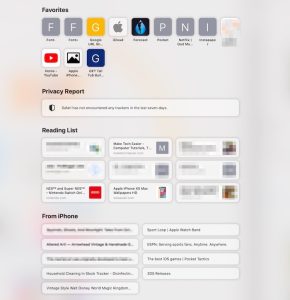
- المفضلة : مواقع الويب التي أضفتها مسبقًا كمفضلة أو ستضيفها في المستقبل.
- تتم زيارتها بشكل متكرر : مواقع الويب التي تزورها كثيرًا أو التي زرتها مؤخرًا. سيتم تحديث هذه القائمة بناءً على عاداتك في التصفح حتى تظهر مواقع الويب الجديدة كثيرًا.
- تقرير الخصوصية : هذا نتيجة لمواصلة Apple جهودها لحماية خصوصية مستخدميها. مع وضع ذلك في الاعتبار ، يقدم هذا الملخص تقريرًا عن من تم منعه من تتبعك عبر الإنترنت.
- اقتراحات Siri : مواقع الويب الموجودة في الرسائل أو البريد أو في أي مكان آخر والتي يمكن اعتبارها مفيدة لوضع إشارة مرجعية أو للقراءة لاحقًا في قائمة القراءة الخاصة بك.
- قائمة القراءة : مواقع الويب أو صفحات الويب التي تختار حفظها وقراءتها لاحقًا.
- صورة الخلفية : تمت الإشارة إليها بالفعل في القسم أعلاه ولكن يمكنك تحديد خلفية الصفحة الرئيسية الخاصة بك.
يمكن أن تغير الاختصارات صفحتك الرئيسية
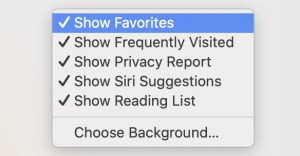
هناك طريقة أخرى سريعة وسهلة لتغيير ما يتم عرضه على صفحة النجوم وهي استخدام الاختصارات. يعد استخدام رمز الإعدادات طريقة سريعة لإجراء التغييرات ، ولكن إذا كنت تريد التحرك بشكل أسرع ، فابدأ بالاختصارات. هذا سهل مثل “النقر بزر الماوس الأيمن” على الماوس الخارجي أو لوحة التتبع. ابحث عن مكان فارغ في صفحة بدء Safari. انقر بزر الماوس الأيمن لرؤية مجموعة من الخيارات المحددة أو غير المحددة المتاحة. يمكنك اتخاذ قرارات سريعة وسهلة هنا فيما يتعلق بما يظهر في صفحة البداية. إنها طريقة سريعة لإضافة بعض المساحة أو فقدها على صفحة بدء Safari 14.
اكتشاف المزيد من موقع خبرة التقني
اشترك للحصول على أحدث التدوينات المرسلة إلى بريدك الإلكتروني.


